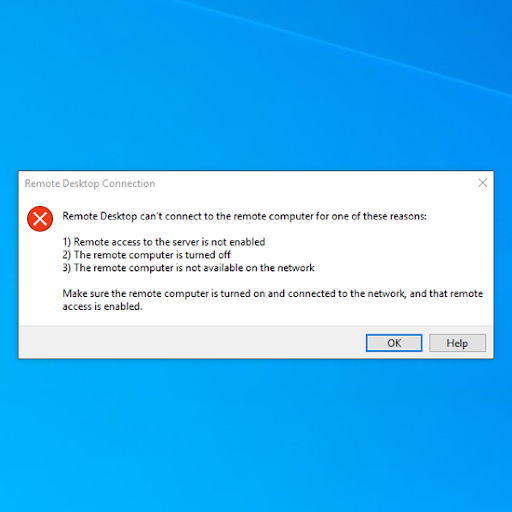Bilgisayarda işleri gizli ve güvenli tutmak için izinler gereklidir. Özellikle bir cihazı iş veya okul bilgisayarı gibi başkalarıyla paylaşırken, yalnızca yetkili kişilerin belirli dosyalara ve belgelere erişebileceğinden emin olmak istersiniz.

Kaptaki Nesneleri Numaralandırılamadı. Giriş reddedildi. hata genellikle bir dosya veya klasörün izinlerini değiştirmeye çalıştığınızda ortaya çıkar. Çoğu durumda, bu dosya veya klasör ya harici bir kaynaktan (örneğin, farklı bir bilgisayardan) ya da birçok yerel kullanıcı arasında paylaşılıyor.
Bu hata ilk bakışta korkutucu bir hata mesajı gibi görünse de, bununla nasıl başa çıkacağınızı bilmeniz o kadar korkutucu değildir. Makalemizde, birkaç yöntemi gözden geçireceğiz. bu hatayı düzelt ve Windows 10 bilgisayarınızda izinleri geri yükleyin.
Bu oldukça can sıkıcı Windows 10 hatasını düzeltmek için uygulayabileceğiniz birkaç yöntem vardır. Size en etkili çözümleri kapsamlı bir kılavuzda sunmayı hedefimiz haline getirdik ve önceden Windows 10 deneyimi olmayanların tamamlamasına izin verdik.
Windows 10 2. monitörü algılamıyor
Not : Aşağıda açıklanan tüm adımları gerçekleştirebilmek için bir yönetici hesabı kullanmanız gerekecektir. Bir yönetici hesabına erişiminiz yok mu? Global IT Resolution’ın başlıklı videosunu izleyin Windows 10'da Yeni Yönetici Kullanıcı Hesabı Nasıl Oluşturulur .
Sorun gidermeye başlayalım!
İsteğe bağlı: Bilgisayarınızı Güvenli Modda başlatın
Birçok Windows 10 kullanıcısı, bu sorunu gidermeden önce cihazınızı Güvenli Modda başlatmanız gerektiğini bildirdi.
Bu isteğe bağlı ancak, aşağıdaki yöntemlerden hiçbirinin işinize yaramaması durumunda denemenizi öneririz. Windows 10'u Güvenli Modda başlatmak için yapmanız gerekenler.
- Cihazınızı kapatın, ardından tekrar açmak için güç düğmesine basın. Windows 10'un başladığını görür görmez, cihazınız tekrar kapanana kadar güç düğmesini basılı tutun. Bu işlemi tekrarlayın sen girene kadar winRE .
- WinRE arayüzündeyken, şunu görmelisiniz: Bir seçenek seçin sayfa. Burada gezin Sorun giderme → Gelişmiş seçenekler → Başlangıç Ayarları → Tekrar başlat .

- Cihazınız otomatik olarak kendini yeniden başlatmalıdır. Bir sonraki açışınızda, bir seçenek listesi göreceksiniz. Seç seçenek 5 listeden Güvenli mod .
Yöntem 1: Sorunlu dosya veya klasörün sahipliğini el ile değiştirin
Bu hatayı çözmek için alabileceğiniz en doğrudan yol, sorunlu dosya veya klasörün sahipliğini manuel olarak değiştirmektir. Bu yöntem birçok Windows 10 kullanıcısı tarafından önerilmiştir ve cihazınızı Güvenli Modda başlatmakla bağlantılı olarak çalışabilir.
İşte nasıl ortadan kaldırabileceğiniz Kaptaki Nesneleri Numaralandırılamadı. Giriş reddedildi. etkilenen dosya veya klasörün sahipliğini değiştirerek hata.
- Etkilenen dosya veya klasörü sağ tıklayın ve ardından Özellikleri .

- Geç Güvenlik sekmesine tıklayın, ardından ileri Pencerenin sağ alt kısmındaki düğmesine basın.

- Tıkla Değişiklik bağlantı dosya sahibinin yanında, dosya adının hemen altında bulunur.

- Hesap adınızı yazın Seçilecek nesne adını girin başlık, ardından tıklayın Adları Kontrol Et buton. Adınızın altı çizilirse, TAMAM MI Devam etmek için düğmesine basın. Aksi takdirde, ileri düğmesine tıklayın ve listeden kullanıcı adınızı bulun.

- İki yeni seçenek görünmelidir. Her ikisini de etkinleştirdiğinizden emin olun. Alt kaplarda ve nesnelerde sahibi değiştir ve Tüm alt nesne izin girişlerini bu nesneden devralınabilen izin girişleriyle değiştirin aşağıdaki resimde gösterildiği gibi.

- Tıkla Uygulamak düğmesine basın ve gösterilen Gelişmiş Güvenlik penceresini yeniden açın. Adım 2 .
- Tıkla Ekle pencerenin sol alt tarafına yakın bir yerde bulunan düğme.

- Tıkla bir Prinicipal seçin bağlantı.

- Altında Seçilecek nesne adını girin başlık, kelimeye yaz Herkes ve tıklayın Adları Kontrol Et buton.

- Tıkla TAMAM MI düğmesine basın ve pencereleri kapatın. Etkilenen dosya veya klasör için izinleri şimdi ayarlayabilmelisiniz.
Yöntem 2: Kullanıcı Hesabı Denetimini Devre Dışı Bırakın
İlk yöntem işe yaramadıysa, Kullanıcı Hesabı Denetimini devre dışı bırakmayı deneyebilir ve ardından kısıtlı kullanıcı eylemleri olmadan yeniden deneyebilirsiniz.
- Basın Windows + S arama çubuğunu getirmek için düğmeler. Buraya yazın Kullanıcı hesabı kontrol ayarlarını değiştir ve eşleşen arama sonucunu tıklayın.

- Yeni pencerenin sol tarafında bir kaydırıcı görmelisiniz. Kaydırıcı kafasına tıklayın ve onu sonuna kadar aşağıya doğru sürükleyin. Asla bildirme Metin.

- Tıkla TAMAM MI düğmesine basın ve bilgisayarınızı yeniden başlatın. Etkilenen dosya veya klasörün izinlerini değiştirmeyi deneyin veya ilk yöntemi yeniden deneyin.
Yöntem 3: Yükseltilmiş Komut İstemi'ni kullanın
Bazı Windows 10 kullanıcıları, bir dizi komut çalıştırmanın sisteminizi Kaptaki Nesneleri Numaralandırılamadı. Giriş reddedildi. hata. İşte yapmanız gerekenler.
- Basın Windows + R Çalıştır yardımcı programını başlatmak için klavyenizdeki tuşlara basın. Yazın cmd ve bas Ctrl + Üst Karakter + Enter . Bu, Komut İstemi'ni yönetici izinleriyle açacak.

- İstenirse, emin olun Komut İstemi'nin değişiklik yapmasına izin ver cihazınızda. Bu, bir yönetici hesabına ihtiyacınız olabileceği anlamına gelir.
- Her komutun arasında Enter tuşuna basarak aşağıdaki komutları yürütün. Değiştirdiğinizden emin olun. FULL_PATH_HERE etkilenen dosya veya klasörünüzün yolu ile.
- alma / F X: FULL_PATH_HERE
- alma / F X: FULL_PATH_HERE / a / a
- icacls X: FULL_PATH_HERE / Grant Yöneticiler: F
- icacls X: FULL_PATH_HERE / Grant Yöneticiler: F / t
- Komut İstemi'ni kapatın ve etkilenen dosya veya klasörün izinlerini değiştirmeyi deneyin.
Umarız rehberimizi takip ederek, Kaptaki Nesneleri Numaralandırılamadı. Giriş reddedildi. Windows cihazınızda hata. Hata gelecekte tekrar ortaya çıkarsa, kılavuzumuza geri dönüp adımlarımızı bir kez daha deneyin!
Windows 10 hakkında daha fazla bilgi edinmek ister misiniz? Başka herhangi bir şeyi düzeltmek için yardıma ihtiyacınız var mı? Windows 10 hataları ve sorunları ? Özel blog bölümümüze göz atabilir ve Microsoft’un çığır açan işletim sistemiyle ilgili her şey hakkında makaleler bulabilirsiniz.Devam etmek için buraya tıklayın.
Dürüstlüğü ve dürüst iş uygulamaları için güvenebileceğiniz bir yazılım şirketi arıyorsanız, 'ten başkasına bakmayın. Müşterilerimize ihtiyaç duydukları yazılım ürünlerinde güvenilir ve tatmin edici bir deneyim sunmayı önemseyen bir Microsoft Sertifikalı Ortağı ve BBB Onaylı bir İşletmesiyiz. Satış öncesi, sırası ve sonrasında yanınızda olacağız.
Bu bizim 360 Derece Yazılım Koruma Garantimizdir. Peki ne bekliyorsunuz? Bugün bizi arayın +1877315 1713 veya sales@softwarekeep.com adresine e-posta gönderin. Ayrıca bize şu adresten ulaşabilirsiniz: Canlı sohbet.